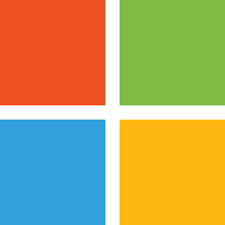
Depuis l’arrivée de Windows 10 et OS server de la même génération, la gestion du client Windows Update ne fonctionne plus avec les commandes “wuauclt”.
Un nouvel utilitaire à vu le jour, il s’agit de “usoclient”.
Vous trouverez ci-dessous une liste non exhaustive des commandes toujours bien pratique.
Comme je vous le disait en introduction, l’utilitaire “wuauclt” a été remplacé par l’utilitaire “usoclient”.
Toujours bien pratique pour forcer la mise à jour du client vers un serveur WSUS par exemple.
L’utilitaire se trouve dans (inclus dans le path) :
- C:\Windows\System32\usoclient.exe
Les commandes sont à lancer depuis une invite de commande en tant qu’administrateur.
Comme son prédécesseur, ce nouvel utilitaire ne possède pas de man …
Quelques commandes (liste non exhaustive)
Lance la recherche des mise à jours :
UsoClient StartScanLance le download des Mises à jour trouvées.
UsoClient StartDownloadInstalle les mises à jour disponibles :
UsoClient StartInstallCombine les 3 commandes ci-dessus en une (scan, download et install) :
UsoClient ScanInstallWaitRafraichi la configuration du client Windows Update. Notamment utilise pour appliquer la configuration par GPO :
UsoClient RefreshSettingsRestart la machine, (comportement à vérifier) :
UsoClient RestartDeviceContinue l’installation des updates après le reboot :
UsoClient ResumeUpdateTroubleshooting
Une partie des informations concernant les mises à jour notamment les logs sont dans le répertoire :
- C:\Windows\SoftwareDistribution\
Notons le fichier “ReportingEvents.log” permet de commencer le troubleshooting.
Le reste des logs sont obtenue avec le commande Powershell :
Get-WindowsUpdateLog